
Google Fotos ha dejado de ser una simple galería, para convertirse en todo un editor con múltiples funciones. Una más que hay que sumar a la colección es el reconocimiento de texto en imágenes, para el cual la aplicación usa un sistema llamado OCR.
Este OCR es un Reconocimiento Óptico de Caracteres. En otras palabras menos técnicas, permite leer el texto de una imagen y extraerlo para pegarlo en un documento o en otra aplicación. Con esto nos ahorramos el envío de imágenes para compartir algún texto o buscar una palabra en Google, aunque los podemos hacer de activar esta función.
Buscar por palabras
En la app de Google Fotos, nos dirigimos a la barra de búsqueda, esa de la que casi nunca echamos mano. Podemos buscar una palabra a modo aleatorio para que la app encuentre imágenes que lleven dicha palabra, o subir nosotros la foto de un libro o un texto y escribir la frase que queremos localizar en ese texto.
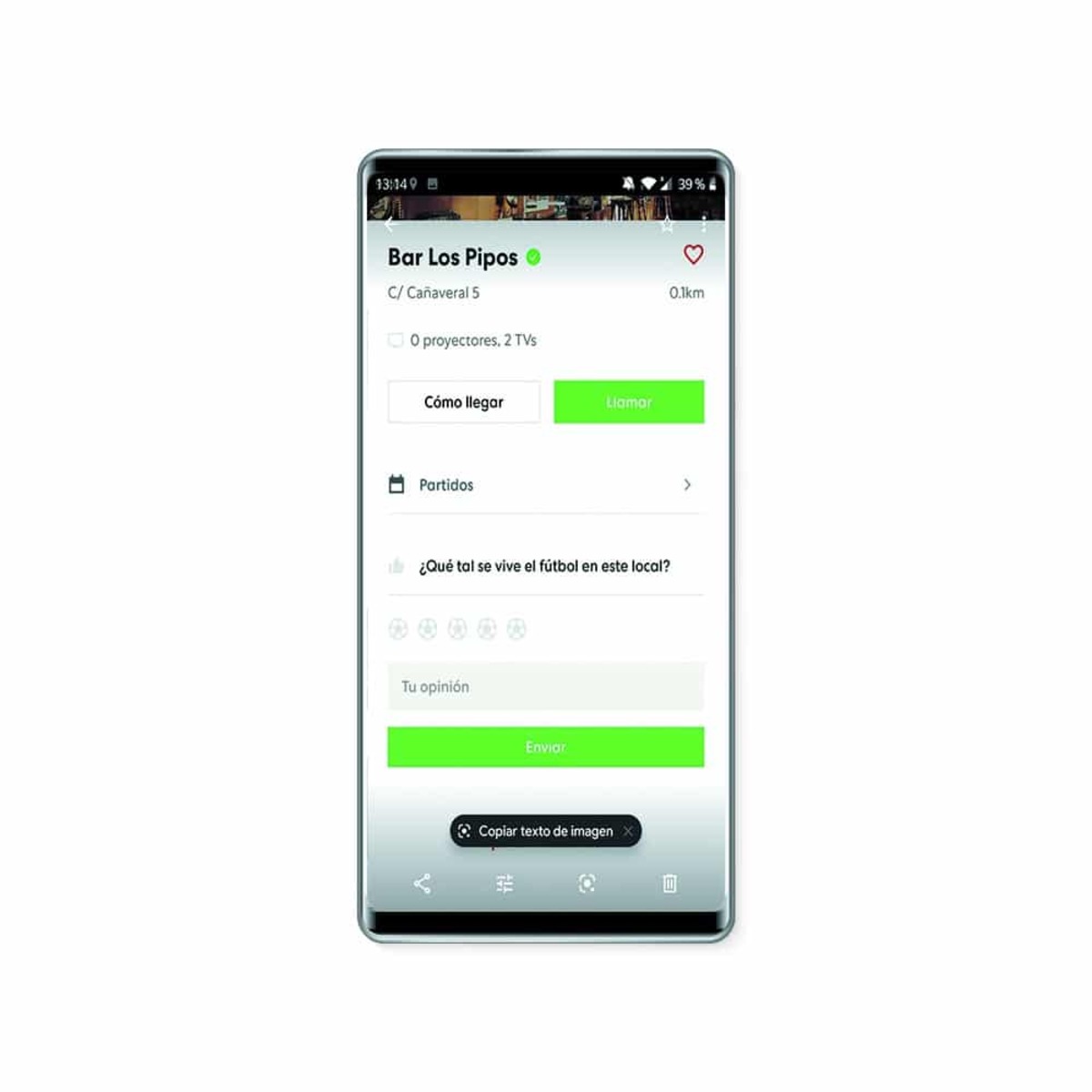
El OCR destacará automáticamente el fragmento deseado, el cual podemos ajustar a nuestro gusto, ya que en algunas ocasiones no detecta de forma correcta. Cuando ya tengamos seleccionado el texto que queremos extraer, usamos Google Lens para copiarlo y darle el formato para poder pegarlo en otras apps, ya sea para mensajes, para buscarlo en internet o traducirlo a otro idioma.
Copiar directamente el texto de una foto
Como podemos ver, el OCR es una función que está siempre activa, una vez que hayamos actualizado la app de Google Fotos, por eso que también podemos recurrir a seleccionar un texto sin necesidad del buscador. Navegamos por la galería, en busca de una foto de un libro, de un cartel, de una carta… Una vez hayamos escogido la imagen, simplemente entramos en ella y de forma automática, aparecerá en la parte inferior una opción que dirá «Copiar texto de imagen».
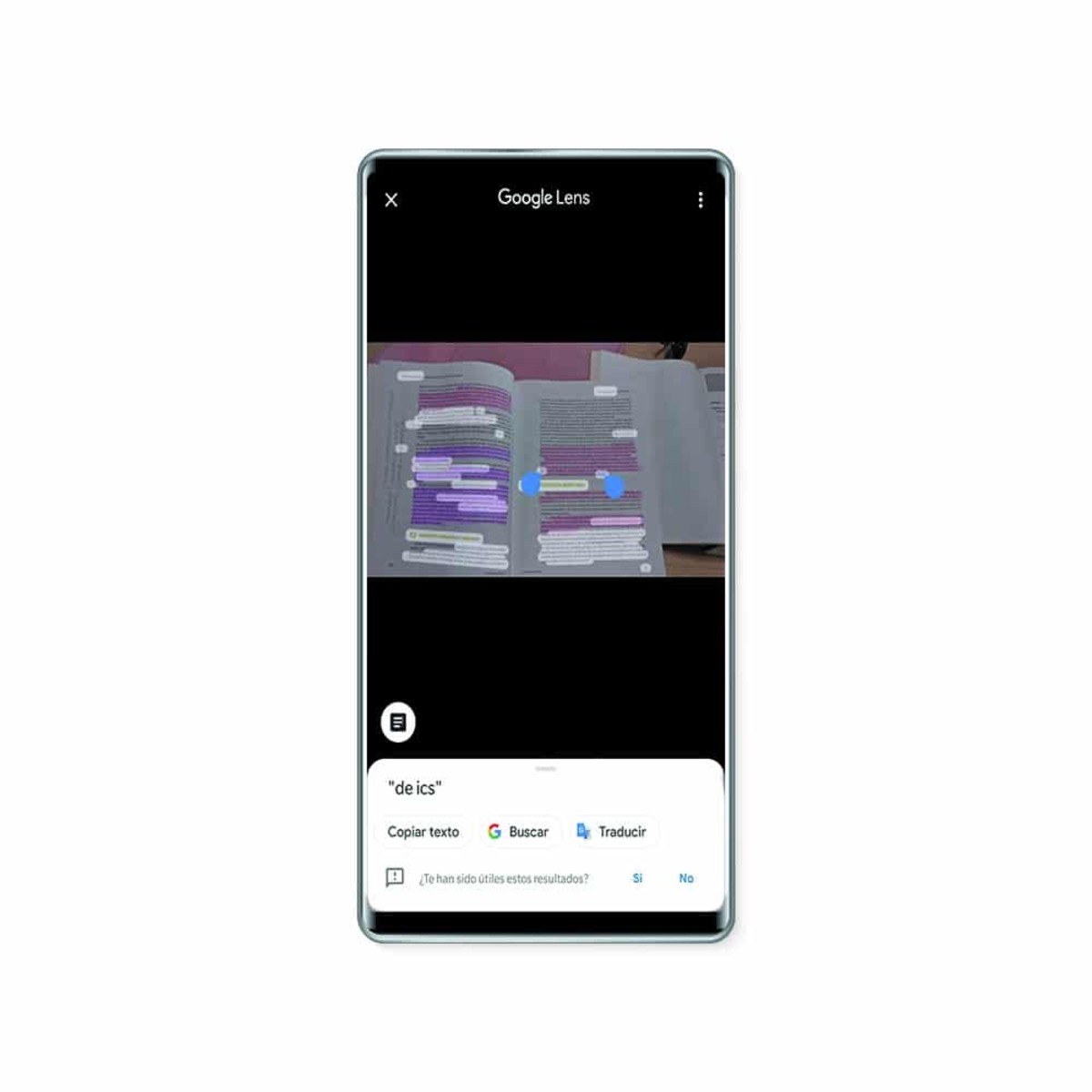
Pulsamos sobre ella y tenemos el mismo proceso que en el apartado anteriormente comentado: detectará el texto en la foto, seleccionamos la pieza que queremos copiar, y ya podemos destinarlo para pegarlo en otro sitio, buscarlo en Google o en el traductor de la gran G. Es importante destacar que esto hay que hacerlo en fotografías como tal, es decir, imágenes de libros o de cualquier tipo de impreso, pero que siempre se vea de forma clara que hay texto en él, ya que si se trata de una captura de pantalla o un imagen descargada, resultará difícil que lo identifique.
Del ordenador al teléfono
Las funcionalidades del ordenador han pasado a las del teléfono móvil, por lo tanto si quieres disfrutar de ellas apenas tienes que hacer algunos pequeños cambios. Al tener una versión un poco más reducida, lo necesario será tener casi todo lo que tienes hasta ahora y hacer unos pequeños ajustes.
Google Chrome tiene una versión de ordenador con apenas pulsar un botón, aunque esta función sirve para adaptar páginas, que a lo mejor es una cosa que tienes que hacer en algunos casos. Si tienes una web y no ves las opciones, al menos muchas de ellas, tienes que ir a los tres puntos y presionar en ella.
Lo necesario es hacer lo mismo siempre con la herramienta, si es la online, nos valdrá para llegar a hacer algunos pasos, uno de ellos es el de abrir el servicio online. Es importante que uses el navegador o bien la herramienta si prefieres hacer uso del servicio en tu teléfono, que suele venir en muchos dispositivos, Google Fotos suele estar en muchos dispositivos instalados, además de contar con algunas funciones escondidas (algunas que no concoes).
La mejor alternativa, Free OCR
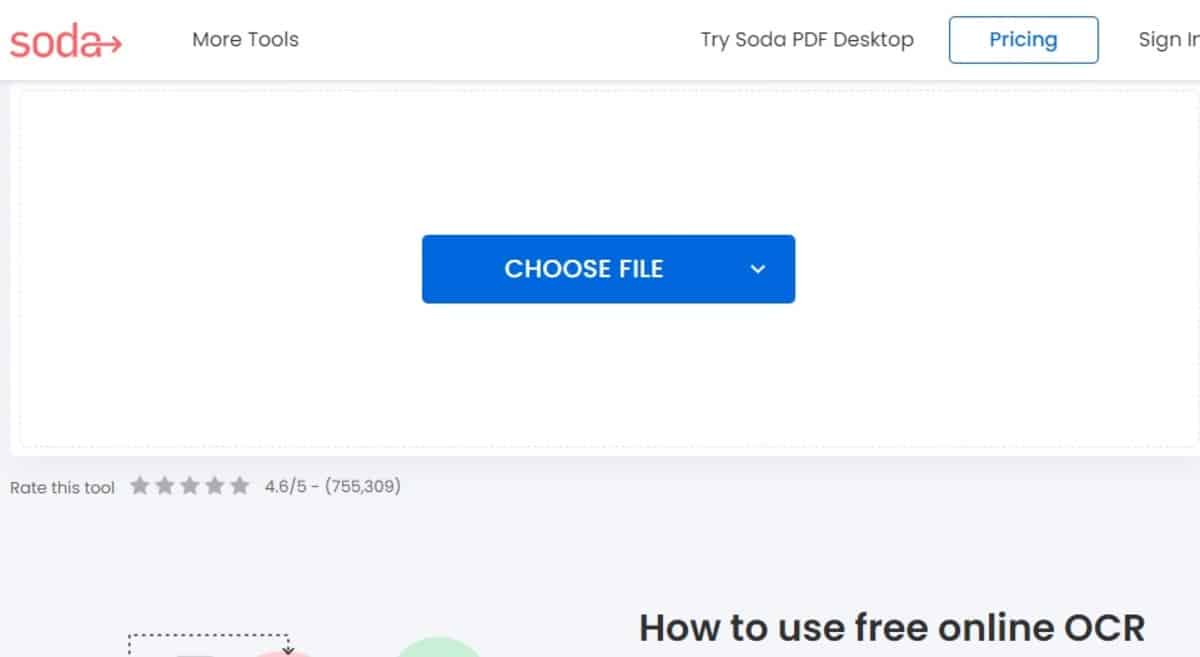
A Google Fotos se le une grandes alternativas, entre ellas están la de Free OCR, una página que trabaja de manera ágil, apenas subiendo la imagen y esperando que haga el proceso. Es de mencionar que pese a estar en inglés, este servicio lleva operativo desde hace mucho tiempo y funciona con apenas hacer unos pasos.
Free OCR es una web simple pero efectiva, cuenta además con poco visible una vez entras, apenas el botón para subir la fotografía en concreto. Suele tener un servidor que lee de inmediato y apenas tienes que hacer casi nada con tal de editar y coger el texto de la imagen, que es copiable en todo momento.
Este sitio ha ido añadiendo novedades a lo largo del tiempo, dejando editar la imagen, una de las cosas que le hace ser interesante es que lo hace una vez cargue la foto. Entre las cosas, tiene una buena cantidad de opciones, las cuáles vas a tener a tu disposición una vez abras la edición.
Google Lens
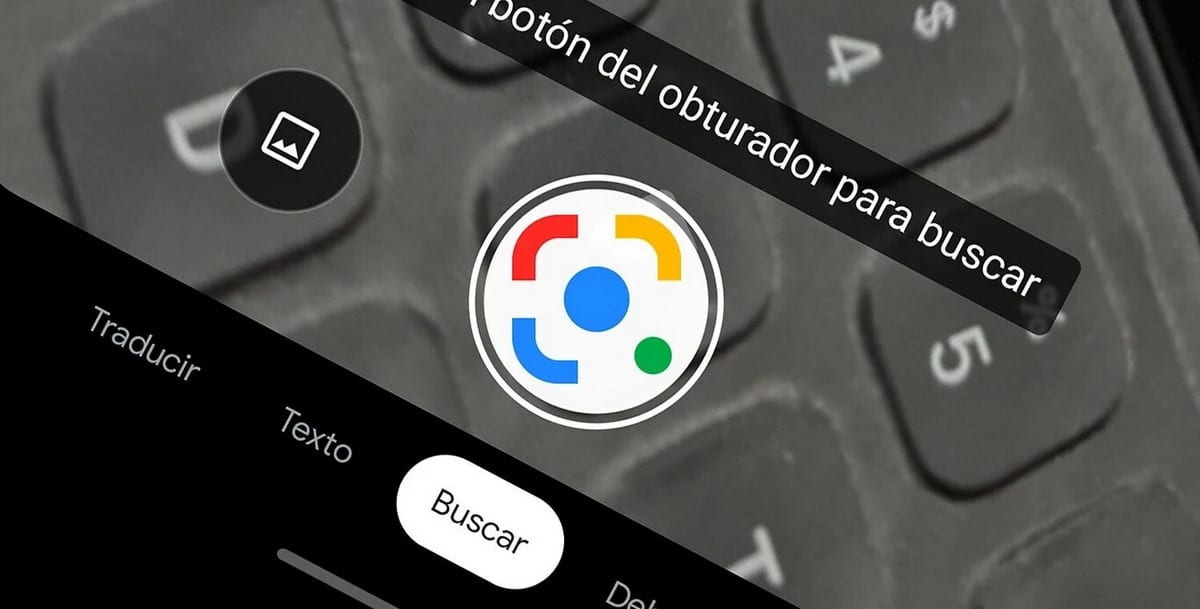
Una herramienta también de Google que posee esa capacidad y otras importante es la de Google Lens, cuyo poder pasa por dar información, hacer algunos retoques y hasta coger el texto. En la actualidad la tecnología y el avance de la misma hace que podamos contar con sus características, como es el de reconocer cosas, entre ellas setas, plantas y mucho más.
Es una aplicación que también cuenta con servicio web, aunque la primera es de gran utilidad debido a que es interactiva y puedes hacer uso en pocos pasos. Google Lens es una app gratuita y que la tienes disponible en la Play Store de Google. Más de 1.000 millones de descargas tiene la utilidad.
OnlineOcr
Similar al anterior, Online OCR es uno de los sitios que llevan ya más de seis años online y suele ser funcional además de servir para lo que lo queremos, convertir en texto la imagen, al menos la parte que queramos. Entre otras cosas, este permitirá poner el idioma en el que esté el documento y pulsar en el botón de convertir.
OnlineOcr pese a ser simple es una página que lleva además otras tantas funciones, siempre que llegues a bucear entre todas ellas, que las tienes a mano si visualizas la parte superior. Entre ellas está convertir un archivo a otro formato (PDF, Word y otros tipos de documentos, incluido el de convertirlo en imagen).